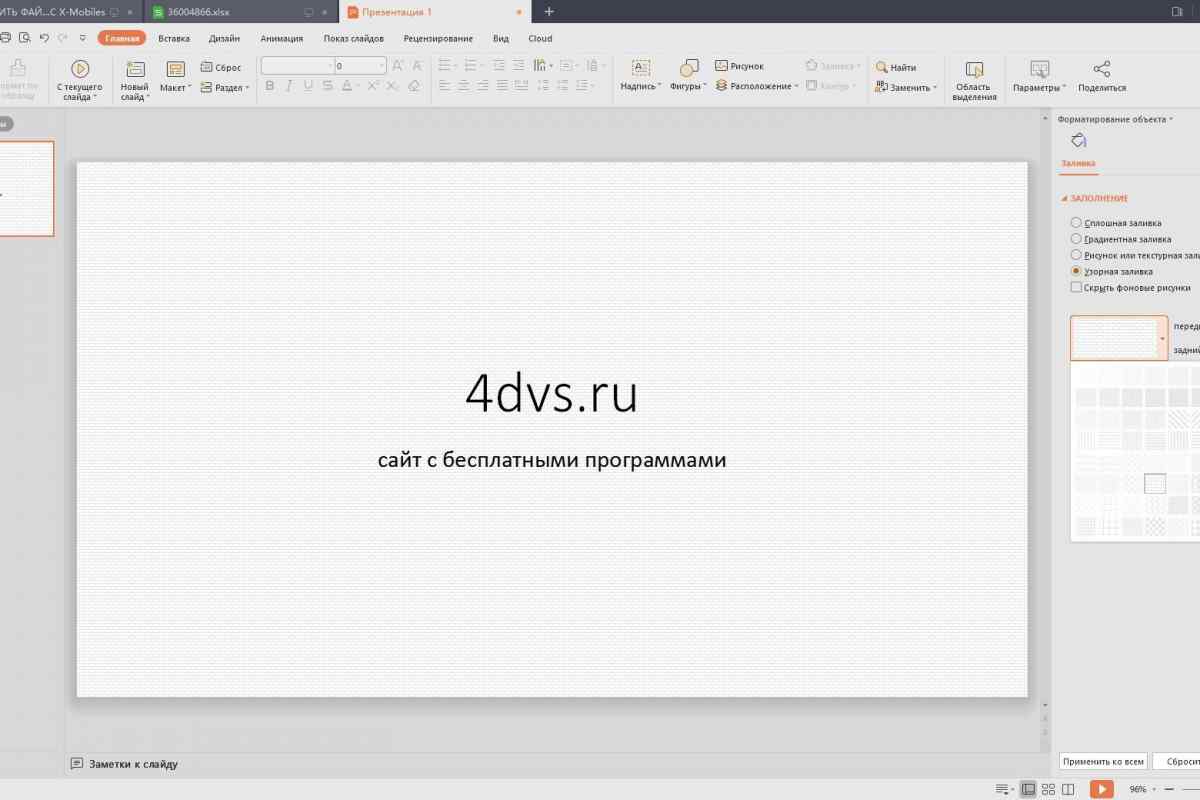Напевно, кожен користувач персонального комп 'ютера користувався такою програмою, як Microsoft Word. Це типовий інструмент для редагування документів. Однак у деяких користувачів часто з 'являються труднощі при вставленні гіперпосилання.
- Вам знадобиться
- Інструкція
- 2. Щоб вставити гіперпосилання в Word, потрібно скопіювати його. Можна скопіювати і по-іншому за допомогою комбінації клавіш CTRL + C. Виділіть посилання і натисніть правою клавішею миші. З 'явиться контекстне меню, в якому потрібно вибрати "Копіювати". Потім відкрийте документ у Word і натисніть комбінацію клавіш CTRL + V. Якщо ви бажаєте виділити відразу весь документ, натисніть комбінацію клавіш CTRL + A.
Вам знадобиться
- - комп 'ютер;
- - програма Word.
Інструкція
1. Гіперпосилання - це деяка частина документа, яка посилається на інший документ або файл, сайт в інтернеті. Найчастіше гіперпосилання використовуються для вставлення сайтів у документ. Далі можна буде здійснювати перехід за посиланням одним натисканням миші. Ви можете вставляти гіперпосилання у документ у декілька способів.
2. Щоб вставити гіперпосилання в Word, потрібно скопіювати його. Можна скопіювати і по-іншому за допомогою комбінації клавіш CTRL + C. Виділіть посилання і натисніть правою клавішею миші. З 'явиться контекстне меню, в якому потрібно вибрати "Копіювати". Потім відкрийте документ у Word і натисніть комбінацію клавіш CTRL + V. Якщо ви бажаєте виділити відразу весь документ, натисніть комбінацію клавіш CTRL + A.
3. Можна також скористатися мишкою. Для цього клацніть правою клавішею миші та виберіть "Вставити". Гіперпосилання буде скопійовано в документ і виділено яким-небудь кольором. За замовчуванням всі активні посилання виділяються синіми кольором. Можете також спробувати перейти за гіперпосиланням. Якщо все зроблено правильно, вас автоматично перенаправлять до браузера за цим посиланням. Однак варто зазначити, що для перегляду вмісту має бути активним підключення до інтернету.
4. Таким чином можна вставляти гіперпосилання в різні місця документа. Щоб вставити гіперпосилання в потрібне місце, поставте курсор саме в ті частини документа, куди потрібно скопіювати посилання.
5. Загалом можна сказати, що вставлення гіперпосилань у програму Word не є важким завданням. Надалі ви будете за кілька секунд здійснювати дану операцію. Досвід приходить з часом, тому не впадайте у відчай, якщо з першого разу не вийде. Пробуйте до тих пір, поки у вас не буде це виходити без будь-яких труднощів.